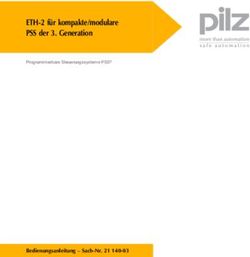LocoHDL Module Konfiguration - Synology.me
←
→
Transkription von Seiteninhalten
Wenn Ihr Browser die Seite nicht korrekt rendert, bitte, lesen Sie den Inhalt der Seite unten
LocoHDL Module
Konfiguration
Haftungsausschluss:
Die Benutzung von irgendwelchem Objekt, das auf dieser Site gekauft werden kann, oder irgendwelcher Prozedur auf dieser Site ist auf eigene Gefahr. Al
diese Objekte und Prozeduren sind entwickelt für den persönlichen Gebrauch, und ich finde sie sehr nützlich. Deswegen will ich das hier teilen mit andere
Modelleisenbahnliebhaber. Alle Objekte und Prozeduren sind getestet auf meinen Modelleisenbahnsystemen, ohne dass es irgendwelche Schäden verursacht
sind. Trotzdem garantiert das selbstverständlich nicht, dass alle Möglichkeiten und Prozeduren in allen Umständen oder Systemen funktionieren werden. Ich
kann also selbstverständlich keine Haftung übernehmen, wenn diese Objekte oder Prozeduren in anderen Umständen oder Systemen benutzt werden.
Verlassen Sie sich immer auf das eigene Urteilsvermögen und den gesunden Menschenverstand.
Hans Deloof Version 02/07/2021
hans.deloof@compaqnet.be
http://users.telenet.be/deloof/index.html2
LocoHDL Konfigurationsprogramm
Die Hauptmodule der LocoHDL-Serie, die den LocoNet-Kommunikationsbus verwenden, enthalten einen PIC, eine Art
Minicomputer mit begrenzten, aber programmierbaren Möglichkeiten. Dieser Chip ist vorprogrammiert, aber Sie müssen noch
Ihre eigenen funktionalen Bedürfnisse einbringen. Zum Beispiel mit welchem Modul ich X steuere, mit welchem Modul das
Signal Y kommandiert wird. Sie tun dies mit dem LocoHDL-Konfigurationsprogramm.
Dieses Programm wird benutzt zum Konfigurieren, in einer einfachen Weise, von allen LocoHDL Modulen wie LocoIO,
LocoServo und LocoBooster. Das Konfigurationsprogramm kommuniziert mit den unterschiedlichen Modulen über eine serielle
Schnittstelle oder USB des PCs mit einem LocoBuffer über LocoNet. Das Programm ermöglicht auch die Steuerung von Zügen.
Laden des Programms:
Das LocoHDL-Programm (LocoHDL.zip) ist auf der Website http://users.telenet.be/deloof/ unter dem Menüpunkt LocoHDL-
Programm (linke Spalte) verfügbar.
Bevor Sie die neueste Version des Programms laden, wird empfohlen, die vorherige(n) Version(en) von Ihrem Computer zu
entfernen (Programm und Symbol).
Nach dem Extrahieren des ZIP-Programms erscheinen die folgenden Zeilen in der Datei-Explorer-Datei.
Führen Sie das Programm „setup.exe“ aus
Das Programm wird auf Ihrem Computer installiert sowie ein Startsymbol auf dem Desktop
.
Setup Konfigurationsprogramm:
Wenn Sie das LocoHDL Konfigurationsprogramm zum ersten Mal starten, wird es ihnen fragen die Kommunikationstor (com
Port)-Einstellungen ein zu geben.
Mit diesem Knopf auf die Werkzeugleiste können sie immer die Einstellungen ändern.
1) Für LocoBuffer mit USB, Bluetooth oder Digitrax PR3: Wählen Sie im Interface-Feld „USB/Bluetooth LocoBuffer“ und im
linken Eingabefenster den Com-Port. Klicken Sie auf OK, um die Auswahl zu bestätigen.
Hans Deloof Version 02/07/2021
hans.deloof@compaqnet.be
http://users.telenet.be/deloof/index.html3 2) Für LocoBuffer mit RS232: LocoBuffer soll in LocoBuffer Modus JP3: 2-3 eingestellt werden. Die Baudrate auf den LocoBuffer kann mit JP1 eingestellt werden. (Bestimmte älteren PC und tragbaren PC sind nicht geeignet für schnelle Kommunikation, und dort müssen Sie 19200 benutzen). Wahlen Sie die Einstellungen die Sie mittels der LocoBuffer-Jumper eingestellt haben, und drucke OK. 3) Für den integrierten Puffer der Intellibox LocoHDL Konfigurationsprogramm funktioniert auch auf der Intellibox software Version 1.5 oder hoher mit IB Option: 1 Werte: 3 Interface Datenrate 19200 bps IB Option: 2 Werte: 4 Interface Syntax LocoNet IB Option: 5 Werte: 1 Nummer of Stoppbits 1 IB Option: 6 Werte: 255 sperren Sie Tropfen von CTS, wenn Sie ' End' Zustand eintragen Es gibt einige Begrenzungen, z. B. Sie können keine Adresselist anfordern. Wählen Sie 19200 Intellibox im Feld Interface und Intellibox Software Version 1.5 oder höher im Infofeld und den COM-Port im linken Eingabefenster. Klicken Sie dann auf OK. 4) Für den integrierten Puffer Intellibox Basic oder Intellibox II: Wählen Sie im Feld Interface die Intellibox Basic Intellibox II und im linken Eingabefenster den COM-Port. Drücke OK. Hans Deloof Version 02/07/2021 hans.deloof@compaqnet.be http://users.telenet.be/deloof/index.html
4
Initialisierung des LocoHDL Moduls: (nur im Expertenmodus)
Diese ist eine Initialisierung der der SV-Register in schlechten programmierten EEPROM in PIC wo das Adresse von die PIC
nicht zu lesen ist. Schlechte Daten in die Basis SV-Registern können auch behoben werden.
ACHTUNG dieser Vorgang ist nicht ungefährlich, befolgen Sie daher die folgenden Schritte sorgfältig.
Schritt 1: Sorge dafür dass es KEINE anderen Geräte auf die LocoNet Anschlusse gibt. Dies ist sehr wichtig, weil der
LocoHDL Programme während der Initialisierung Mitteilungen verschickt, und das kann die Einstellungen von anderen
LocoHDL Modulen vernichten.
Schritt 2: Starte das LocoHDL Konfigurationsprogramm und Drucke auf dem ‘Init’ Knopf
Drücken Sie die Schaltfläche 'Init PIC'.
Konfigurationsprogramm
Werkzeugleisteknöpfe:
Die SV Information kann für jeden LocoIO gespeichert und geladen werden auf Ihren Computer.
Programmausgang Knopf
Sie können unterschiedliche Sprache wählen
Es ist möglich, die Daten der LocoHDL Module zu drucken.
Information über LocoHDL Configurations program Version
Hans Deloof Version 02/07/2021
hans.deloof@compaqnet.be
http://users.telenet.be/deloof/index.html5
Mit diesem Knopf bekommen Sie ein zweiter Schirm, worauf die
LocoNet Pakete auf Ihren LocoNet-Leine gezeigt werden.
Wenn Sie Erfahrung mit LocoNet Kommandos
haben, dann können Sie Unten im Schirm ein Paket schicken
nach dem LocoNet mit oder ohne die Kontrolliersumme.
(Dieser Schirm steht nicht zur Verfügung mit Intellibox Schnittstelle.)
Mit dieser Knopf bekommen Sie ein zweiter Schirm das Sie eine Liste zeigt von allen
LocoHDL Moduladressen die benutzt werden auf die angeschlossenen LocoNet-Bahnen.
Wenn Sie zweimal klicken mit der Maus auf einer Adresse dann alle Register dieses
Moduls werden gelesen.
Wenn Sie die Ctrl unten halten und dann die Maus anklicken auf einer Adresse dann lesen
sie die Modul Register.
(Dieser Schirm steht nicht zur Verfügung mit Intellibox Schnittstelle.)
Es gibt zwei Modi "Simple" und "Expert"
Der „einfache“ Modus ist der gebräuchlichste. Dieser Modus zeigt den Gate-Status durch
einen einfachen Farbcode in den Quadraten an. Die Bedeutung der Farben wird über den
Info-Button erklärt.
Der Modus „Experte“ zeigt den Status des Tors durch Farbcode und die Werte der SVs an.
Anstelle der Quadrate erscheinen drei zusätzliche Zeilen: Konfiguration, Werte-1 und
Werte -2.
Hans Deloof Version 02/07/2021
hans.deloof@compaqnet.be
http://users.telenet.be/deloof/index.html6
Diese Schaltfläche aktiviert den MultiPort-Befehlstest. Dies funktioniert nur mit LocoIO-Modulen und ist im LocoIO-
Handbuch ausführlich beschrieben.
Diese Schaltfläche öffnet das Fenster des Steuerpults, das die Züge steuert. Je nach Version oder Typ der
Zentraleinheit stehen Ihnen mehr oder weniger Optionen zur Verfügung.
So sehen Sie, dass die Intellibox central (rechte Abbildung) im Gegensatz zur LocoCentral (linke Abbildung) nicht über die
Optionen: Setup, Nächstes Schloss, Schloss löschen, Modus D und den Kreis für das aktuelle Schloss verfügt.
Weitere Hinweise zur Bedienung der LocoCentral finden Sie im Handbuch der LocoCentral.
Hans Deloof Version 02/07/2021
hans.deloof@compaqnet.be
http://users.telenet.be/deloof/index.html7
LocoHDL Module Einstellungen:
Jedes Modul eine einzigartige anspreche Adresse für LocoNet zuweisen.
Das LocoHDL Konfiguration Programm kann die Module immer danach ansprechen, gleichmäßig Sie während in Services
eines Modelbahn.
LocoHDL Module enthalten auch Subadressen außerhalb der gewöhnlichen Adresse:
- Ein kann eine örtlich festgelegte Adresse zu den Bereichen in einem Plan geben und mit Subadressen innerhalb eines
Bereichs.
- In einem Modul Plan können Sie eine Adresse den Vereinsmitgliedern bewilligen und dann kann jeder Vereinsmitglied einige
LocoHDL Module mit einigen Subadressen benutzen.
Adresse (SV1) = 1 … 79 oder 81 … 127 (80 ist reserviert für LocoBuffer), Standard = 81 nach Initialisierung.
Subadresse (SV2) = 1 … 126, Standard = 1 nach Initialisierung.
Insgesamt kann man also 15876 unabhängige Modulen ansprechen.
SV1 ist die Adresse und SV2 ist die Subadresse des LocoHDL Moduls womit sind Kommunizieren.
Sie können ein neuer Adressewert von dem LocoHDL Modul eingeben, und es in
die LocoHDL speichern durch auf dem “S” Knopf zu drücken. Diese neue Adresse wird angegeben in das LocoHDL Modul,
wovon der aktuellen Adresse in SV1 uns Sub-Adresse in SV2 angedeutet ist.
Wenn Sie auf “Alles Schreiben” drücken, dann werden Sie den neue Adressewert speichern und ALLE andere SV im LocoHDL
Modul.
Wenn Sie mit einem anderen LocoHDL Modul kommunizieren wollen, müssen Sie ein neuer Adressewert eingeben im Textfeld
SV1und/oder Sub-Adresse in SV2.
Und auf dem “L” Knopf drücken.
Wenn Sie mit dem LocoHDL Modul kommunizieren, dann sind alle Textfelder grün (wenn die Werte korrekt sind) und werden
die Werte von den Registern SV0, SV1, SV2 und die PIC Version des Programms gezeigt.
Wenn Sie “Alles Lesen” drücken, werden Sie alle SV Register des LocoHDL Moduls lesen.
Die SV Information wird dann automatisch übersetzt zu Pforte-Adresse und Funktion.
Es entfernt alle SV und Einstellungen und macht der Schirm fertig für eine neue Konfiguration.
Für Druckknöpfe können Sie aus zwei Methoden wählen.
Dieser Einstellung gilt für ALLE Druckknöpfe auf dem LocoHDL Modul.
“Fest Kode” bedeutet, dass ein Druckknopf einen Ausgang an oder ausschalten kann. Das heißt, Sie benötigen 2 Druckknöpfe,
um einen Ausgang zu schalten.
“Wechselnde Kode” bedeutet, dass jede Zeit die Taste betätigt wird, die Funktion wechselt zwischen einen Ausgang an oder
ausschalten.
! Die “Fest Kode” Option wird geraten, weil in diesem Fall Sie immer sicher sind, was geschieht.
Hans Deloof Version 02/07/2021
hans.deloof@compaqnet.be
http://users.telenet.be/deloof/index.html8
Alle älteren Versionen benutzen Hardware JP1 Überbrücker, um Auf und An vom Eingangsstatus Power-On
(überprüfen Sie alle Eingänge).
JP1 Aus Eingang Status bei Stromanschluss, nach eine LocoNet Trennung und mit GPON.
An Nur Eingang Status mit GPON Kommando.
Bemerkungen:
- Für eine Digitrax Command Station DB150 oder Intellibox oder PC-benutzer setzt JP1 An.
Von LocoIO 151, LocoServo 104 und LocoBooster 004 ist das mit der Software einstellbar und mit mehr Optionen.
Nur Eingang Status mit GPON Kommando.
(Idem wie JP1 An)
Alle Eingänge geben ihren Status
Block und Weichen Zurückmeldungen geben ihren Status
Nur Block Zurückmeldungen geben ihren Status
Eingang Status bei Stromanschluss, nach eine LocoNet Trennung und mit GPON.
(Idem wie JP1 Aun)
Alle Eingänge geben ihren Status
Block und Weichen Zurückmeldungen geben ihren Status
Nur Block Zurückmeldungen geben ihren Status
Bemerkungen:
- Für eine Digitrax Command Station DB150 oder Intellibox oder PC-benutzer Input Status auf Power-ON deaktivieren..
Hans Deloof Version 02/07/2021
hans.deloof@compaqnet.be
http://users.telenet.be/deloof/index.html9
Die „Special Port“ Option gibt auf den ersten 4 Pforte (auf J4) eines LocoIO, LocoServo oder LocoBuffer Moduls die Möglichkeit,
um eine spezielle Funktion zu gründen.
Pforte 1,2 und 3 sind Eingange die können versehen werden mit einem Druckknopf.
Am Betätigen des Druckknopfs der Pforte 1, schicken sie ein “IDLE” Kommando auf LocoNet.
Am Betätigen des Druckknopfs der Pforte 2, schicken sie ein “GO” Kommando auf LocoNet. Ein
“GO” Kommando sagt im LocoNet Netz, dass der Zug plan bereit ist zu benützen.
Am Betätigen des Druckknopfs der Pforte 3, schicken sie ein “STOP” Kommando auf LocoNet. Die
Zentrale wird den Strom der Verstärker abgeschälten. Sie können diesen Befehl als Notanschlag
des Plans sehen.
Pforte 4 ist ein Ausgang, der von einem Stromkreis mit einer roten LED R2 und einer grünen LED
R1 versehen werden kann.
Die grüne LED gibt die Anzeige, dass ein “GO” Kommando wird empfangen von LocoNet. Die rote
LED gibt die Anzeige, dass die “STOP” oder “IDLE” Kommando wird empfangen.
Info:
Die “GO” und “STOP” haben die gleiche Funktion wie die Knöpfe mit dem gleichen Namen auf
einer Intellibox Zentrale.
Poort Einstellungen:
Die unterschiedlichen Pforten eine Funktion zuweisen.
Auf dem LocoIO sind 16 Pforten, auf dem LocoServo sind 4 oder 8 Pforten und
auf dem LocoBooster sind 4 Pforten dass allgemein und unabhängig
voneinander als Eingang oder Ausgang geschaltet werden kann.
Eine ausgedehnte Beschreibung des Einganges und des Ausganges kann Sie
im LocoIO manuel unter Kapitel „LocoIO Möglichkeiten“ finden
! EMPFEHLUNG:
- Wenn die verwendete Version von LocoIO nicht die Opion Vorwähler „Pforte
nicht benutzt“ habe, dann wird
es geraten unbenutzte Pforte als Ausgang zu definieren, und sie eine
unbenutzte Adresse zu geben. Damit verhindern Sie, dass bei Störungen auf
dem Modul, ungewünschte Codes auf LocoNet gesandt werden.
- Geben Sie die Pforte, die als Servo Ausgang definiert ist, immer eine Adresse
die nur einmal auf einem Modul auftritt.
Hans Deloof Version 02/07/2021
hans.deloof@compaqnet.be
http://users.telenet.be/deloof/index.html10
Konfigurationsknöpfe:
Die Blinkrate kann zwischen 0 und 15 gestellt werden.
Wenn man diese Einstellung ändert, werden ALLE Blinkfunktionen auf dieses LocoHDL Modul geändert.
Dies ist die Adresse von einem Signal, Weiche, Blockdetektor, …
Dieses ist die Adresse des jeweiligen Pforten, das in der Zug Steuerung Software benutzt wird.
Entsprechend den LocoNet Spezifikationen können Signalen und weichen einer Adresse haben von 1 bis 2048.
Belegmeldung oder Druckknöpfen haben ein Adresse bereich von 1 bis 4096.
Tooltip Text gibt es in Übereinstimmung mit Adresse und Eingang wie an S88.
Beispiel: LocoNet Adresse 100 = S88 Adresse 7 und Eingang 4
Tooltip Text eines Druckknopfs gibt die Adresse des Signals und des
Weichen, die sie mit seiner Situation schaltet.
Tooltip Text des örtlich fest- oder Pulskontaktes zeigt mit an, welcher Druckknopfs Sie diese
schalten können.
Beispiel: LocoNet Adresse 100 Kontakt 1 = Druckknopf 199
Für jedes Pforte oder LocoHDL Modul mit
Adresse angedeutet in SV1/SV2, gibt es die Möglichkeit die Konfiguration, der Wert1 und der
Wert2 des Registers zu lesen und zu speichern.
Wenn die SV Register einer Ausgabe gut gelesen sind, wird eine Testtaste erscheinen. Mit dieser Testtaste
können Sie die Ausgabe ändern, um die Wirkung zu prüfen.
Hans Deloof Version 02/07/2021
hans.deloof@compaqnet.be
http://users.telenet.be/deloof/index.html11
LocoHDL Konfiguration Programm Vorbild eines LocoIO:
IO 1 und 2 ist ein rot/grün Signal (1=rot, 2= grün)
IO 3 und 4 ist ein blinkerndes rot/grün Signal
IO 5,6,7 und 8 ist ein 4-Wege-Signal
Railroad & Co TrainController Einstellungen.
IO 9 und 10 ist eine Weiche mit Spulen nur mit Softwarepulslänge
IO 11 und 12 ist eine Weiche mit Spulen mit Software und/oder Hardware Pulslänge
IO 13 ist einer Druckknopf aktiv niedrig, der OPC_SW_REQ (0xB0)-Kodes schicken
IO 14 ist eine Blockaufspürung aktiv hoch
IO 15 ist eine Blockaufspürung aktiv niedrig
IO 16 ist ein Kippschalter, der OPC_SW_REP (0xB1)-Kodes schicken
Hans Deloof Version 02/07/2021
hans.deloof@compaqnet.be
http://users.telenet.be/deloof/index.html12
LocoIO, LocoServo und LocoBooster extra Op-kode Option für Eingang
Ein Opcode ist ein LocoNet Kommando senden über das LocoNet Netz
Mit diesem Knopf könne sie ein fakultativer Anzeigeraum sehen mit Einstellungen von SV51 bis SV98.
Beiliegend wird zusätzliches direktes oder indirektes Kommando nach LocoNet geschickt. Das Extra
Opcode 1 sendet, in dem Augenblick als der Druckknopf betätigt wird.
Mit diesem Knopf könne sie ein fakultativer Anzeigeraum sehen mit Einstellungen von SV128 bis SV175.
Das Extra Opcode 2 hat, die gleiche Funktionalität wie das Extra Opcode 1 aber ist senden, wann der
Druckknopf freigegeben wird.
Die Extraopcodes gibt die Möglichkeit an 1 Druckknopf, um 1, 2 oder 3 LocoNet Kommandos zu geben.
Beispiel: mit dem Betätigen des Druckknopfs kann ein Weiche schalten, das Extra Opcode 1 einen zweiten Weiche schalten
und am Freigeben des Druckknopfs kann das Extra Opcode 2 ein grünes Signal einstellen.
Hans Deloof Version 02/07/2021
hans.deloof@compaqnet.be
http://users.telenet.be/deloof/index.html13
Eingang ohne extra Opcode
Eingang mit extra 0xB0 Opcode
(Beispiel: Signal Kontakt grün mit Adresse 23)
Eingang mit extra 0xB1 Opcode
(Beispiel: Weiche Kontact2 mit Adresse 68)
Ausgang hat keine Extra Opcode 1
Die Extra Opcode 2 wird angegeben in einen andere Färbe.
Doppelter Eingang:
„Am doppelten Eingang“ wird ein gerade Eingang zu einem ungeraden Eingang verbunden (2 bis 1, 4 bis 3,…, 16 bis 15).
Vorbild mit Pforte 15 und 16, wie auf die Bild:
- Wenn Pforte 16 niedrig ist (0V), dann am aktiven Kommen von Pforte 15
wird ein Blockabfragungs-Code Aktive mit Adresse von Pforte 15 und das
Extra Opcode 1 von Pforte 15 an LocoNet zu gewesen
- Wenn Pforte 16 niedrig ist (0V), dann am inaktivierten Kommen von Pforte
15 wird ein Blockabfragungs-Code Inaktive mit Adresse von Pforte 15 und das
Extra Opcode 1 von Pforte 15 an LocoNet zu gewesen
- Wenn Pforte 16 hoch ist (5V), dann am aktiven Kommen von Pforte 15 wird
ein Blockabfragungs-Code Aktive mit Adresse von Pforte 15 und das Extra
Opcode 1 von Pforte 16 an LocoNet zu gewesen
- Wenn Pforte 16 hoch ist (5V), dann am inaktivierten Kommen von Pforte 15
wird ein Blockabfragungs-Code Inaktive mit Adresse von Pforte 15 und das
Extra Opcode 1 von Pforte 16 an LocoNet zu gewesen
Hans Deloof Version 02/07/2021
hans.deloof@compaqnet.be
http://users.telenet.be/deloof/index.html14 LocoHDL Module Konfiguration für L-Booster und N-Booster Mit diesem Knopf kommt automatische ein fakultatives Menü sehen mit den Einstellungen von Booster. Was die Funktionalität betrifft sind die ersten 4 Pforten identisch mit dem LocoIO. Pforte 5 ist fest eingestellt auf eine Belegmeldung, und meldet, dass es ein Eingabesignal gibt für den Booster. Pforte 6 ist fest eingestellt auf eine Belegmeldung, und meldet, dass das Ausgabesignal OK ist. Das bedeutet, dass es kein Kurzschluss gibt, und ein Eingangssignal anwesend ist. Das bedeutet aber nicht, dass der Boosterausgang darum angeschaltet ist (siehe Pforte 7). Pforte 7 ist eine Fest Kontakt-Ausgang, die den Boosterausgang EIN oder AUS schaltet mittels eines Relais. Das Relais werd NICHT angeschaltet, wenn bei einem Fest Kontakt-Ausgang = EIN eine oder mehrere Belegmeldungen von Pforte 5 und Pforte 6 abwesend sind oder eines OPC_GPOFF (0x82) oder OPC_IDLE (0x85) Befehl empfangen ist. Mit einem “1-An Fest Kontakt” oder “2-An Fest Kontakt” wird den Booster, nach dem Start und bei Empfang eines Eingabesignals, automatisch den Ausgabe anschalten. Mit einem “1-Aus Fest Kontakt” of “2-Aus Fest Kontakt” muss den Booster mittels eines Kommandos angeschaltet werden. Einige der Möglichkeiten für Pforte 7: - Sie kann gekoppelt werden an einem Signal, um den Strom einer Bahn zu sperren. - Individuelle Bahnstücken unterbrechen in Notfalle. Hans Deloof Version 02/07/2021 hans.deloof@compaqnet.be http://users.telenet.be/deloof/index.html
15
LocoHDL Konfiguration für LocoServo Module
Der Servo-Motor kann sich in einen Winkel von 90º drehen, von Position1 = 1 bis Position 2 = 127.
Position 1 und Position 2 können innerhalb dessen 90º gestellt werden mit einem Wert von 1 bis 127.
Die Servo Motoren werden durch eine "Festkontakt" Meldung von einer Position zu der andere versetzt. Diese
Versetzung kann mit 4 unterschiedlichen Geschwindigkeiten geschehen.
Am Vorwählen des Servos 4-Position, können 4 Servos zum LocoServo gefahren werden.
Hans Deloof Version 02/07/2021
hans.deloof@compaqnet.be
http://users.telenet.be/deloof/index.html16 Festlegen des LocoRCD-Moduls mit LocoHDL Konfiguration Programme Each LocoRCD module must first be individually adjusted at address 81/1 and then put on another to work. Jedes LocoRCD Modul sollte zuerst eingestellt werden mit Adresse 81/1 und dann auf einem anderen Adresse zu arbeiten. Adresse (SV1) = 1 … 79 oder 81 … 127 (80 ist reserviert für LocoBuffer), Standard = 81 nach Initialisierung. Subadresse (SV2) = 1 … 126, Standard = 1 nach Initialisierung. Richten Sie ein erstes Modul im LocoRCD mit Adresse 81/1 Port 1, dann ändern Sie Ihre Adresse in eine geschäftliche Adresse z. B. 82/1 Dann verbinden Sie ein zweites LocoRCD-Modul mit Adresse 81/1 Port 2, dann ändern Sie Ihre Adresse in eine geschäftliche Adresse z. B. 82/1 Sie können arbeiten mit 16 LocoRCD-Module auf die gleiche Adresse. Die Anschlüsse sollten einander innerhalb der gleichen Arbeit Adresse beginnend mit Pforte1, Pforte2, etc. folgen... Ohne ein Pforte in der Mitte zu unbenutzte vermieten. Sie können danach gemeinsame die Arbeit Adresse auf alle LocoRCD ändern. Die Block-Erkennung-Adresse ist auch in LocoRCD Arbeit Adresse änderbar. Hans Deloof Version 02/07/2021 hans.deloof@compaqnet.be http://users.telenet.be/deloof/index.html
17 Festlegen des LocoRCD2-Moduls mit LocoHDL Konfiguration Programme Each LocoRCD2 module must first be individually adjusted at address 81/1 and then put on another to work. Jedes LocoRCD2 Modul sollte zuerst eingestellt werden mit Adresse 81/1 und dann auf einem anderen Adresse zu arbeiten. Adresse (SV1) = 1 … 79 oder 81 … 127 (80 ist reserviert für LocoBuffer), Standard = 81 nach Initialisierung. Subadresse (SV2) = 1 … 126, Standard = 1 nach Initialisierung. Richten Sie ein erstes Modul im LocoRCD2 mit Adresse 81/1 Pforte 1 und 2. Geben Sie beide Ports eine einzigartige Block-Erkennung-Port-Adresse. Dann ändern Sie Ihre Adresse in eine geschäftliche Adresse z. B. 82/1 Dann verbinden Sie ein zweites LocoRCD2-Modul mit Adresse 81/1 Pforte 3 und 4. Geben Sie beide Ports eine einzigartige Block-Erkennung-Port-Adresse. Dann ändern Sie Ihre Adresse in eine geschäftliche Adresse z. B. 82/1 Sie können arbeiten mit 8 LocoRCD2-Module auf die gleiche Adresse. Die Anschlüsse sollten einander innerhalb der gleichen Arbeit Adresse beginnend mit Pforte 1 und 2, Pforte 3 und 4, etc. folgen... Ohne eine Pforte in der Mitte zu unbenutzte vermieten. Sie können danach gemeinsame die Arbeit Adresse auf alle LocoRCD2 ändern. Die Block-Erkennung-Adresse ist auch in LocoRCD2 Arbeit Adresse änderbar. Hans Deloof Version 02/07/2021 hans.deloof@compaqnet.be http://users.telenet.be/deloof/index.html
Sie können auch lesen